ジャニーズのCDの曲をiphoneにを入れたい!
そんな時に、
わざわざパソコンを立ち上げて、
itunesを立ち上げて、
CDを入れて、
曲をダウンロードして、
そこからスマホに繋げて取り込んで・・・
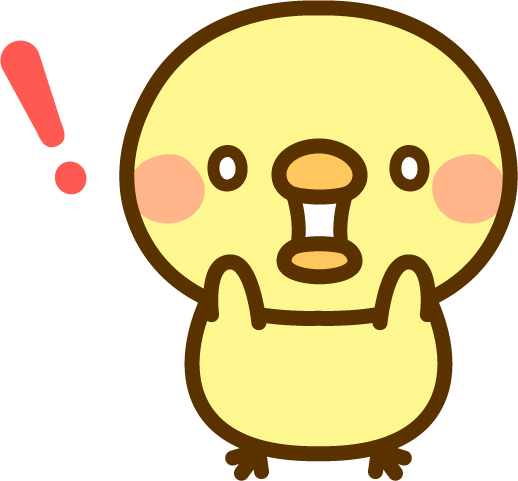
考えるだけですごーくめんどくさいよね(笑)
私もめんどくさがり。
なので、ジャニーズ(スタエン)のCDを買ったものの、そのまま放置していた時期もありました(^◇^;)
でも、今は便利な世の中!

今は、パソコン無しでCDの曲を簡単にスマホに移せる方法があるよ!
ということで、この記事では「ジャニーズ(スタエン)CDをパソコン無しでiphoneに入れる方法。itunesも可能?」と題して、
- パソコンなしでiphoneにCDの曲を入れる方法
をお伝えします。
この方法はiphoneでもアンドロイドでも簡単にできるので、参考にしていただけたら嬉しいです!

目次
ジャニーズCDをパソコン無しでiphoneに入れる方法を紹介

結論から言うと、ジャニーズの曲をiphoneにパソコンなしで取り込みするのにおすすめの方法はCDレコです!

私もCDレコを使っているよ。

私もジャニーズの曲もよく聴きますが、itunesで配信されていませんよね。
なので、CDからスマホに曲を取り込むしかありません。
でも、私は超めんどくさがり。
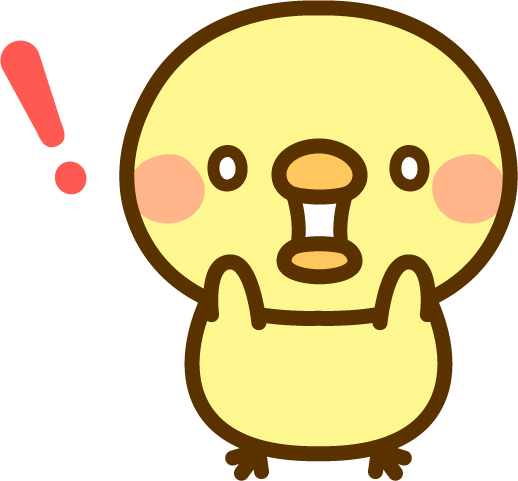
わざわざパソコンを立ち上げるなんて・・・
めんどくさい
と思ってしまうよ(笑)
そんな私ですが、CDレコに出会って、スマホにすぐに曲を入れれるようになり、今では常にスマホで音楽を聴いています♪

CDレコは超おすすめ!
CDレコと似た商品もあるのですが、そちらだと過去のitunesの曲を1つのアプリで聴けないんですよね。
その点、CDレコは過去のitunesの曲も一緒にスマホで聴けるので、おすすめです♪
Wi-Fi接続タイプ!
\CDレコのスタンダードモデル!/

私が持ってるのもこれの黒だよ。


CDレコでitunesの曲を聴く方法はこちらに書いてるよ。
気になる人は読んでみてね。
T Airとは違うの?
TSUTAYAが販売しているT Airという商品があります。
聞いたことがある方もいらっしゃるのではないでしょうか?
T Airは「CDレコ」がベースとなっていて、機能はほぼ同じです!

以前はT AirではDVDの再生もできたんだけど、アプリの配信が終了して、もうできないよ。
なので、T Airの機能とCDレコの機能は同じです。
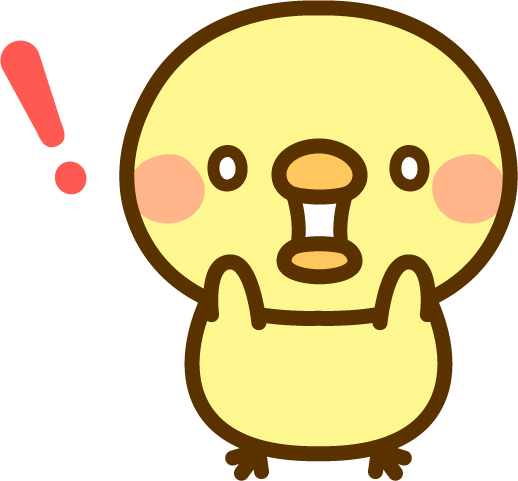
使うアプリもCDレコと同じだよ。
T Airが発売されてすでに何年も経っていて、今さらこちらを買う必要はないのかなぁと思います。

今から買うなら、CDレコの方がおすすめだよ。
そんなCDレコですが、実は種類がいっぱいあるんですよね。
買うときに迷ってしまう人もいるでしょう。
私は迷いました(笑)

ということで、別の記事で違いを詳しく書いてるよ。
気になる人は読んでみてね。
>>CDレコの種類の説明はこちら
ジャニーズCDを実際にパソコン無しでiphoneに入れてみた!

ここまでジャニーズのCDをパソコン無しでスマホに入れる方法として、CDレコをご紹介しました。

でも、実際にどれだけ簡単でラクなのか、気になるよね!
ということで、ここからは私が持っているCDレコを実際に使いながら、iphoneにパソコン無しで入れる方法をご紹介します。

アンドロイドも操作方法は同じだよ。
参考にしてみてね。
ジャニーズCDをパソコン無しでiphoneに入れる方法を実演!
さっそくCDレコでジャニーズのCDをiphoneに入れていきましょう!
①スマホにCDレコ専用アプリをダウンロードします。
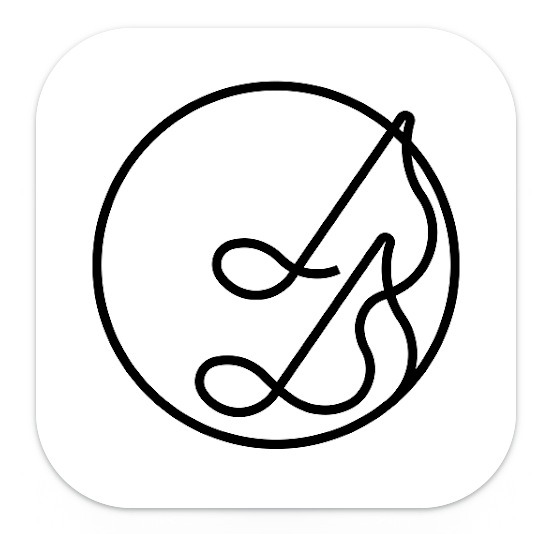
②次にCDレコにCDをセットします。
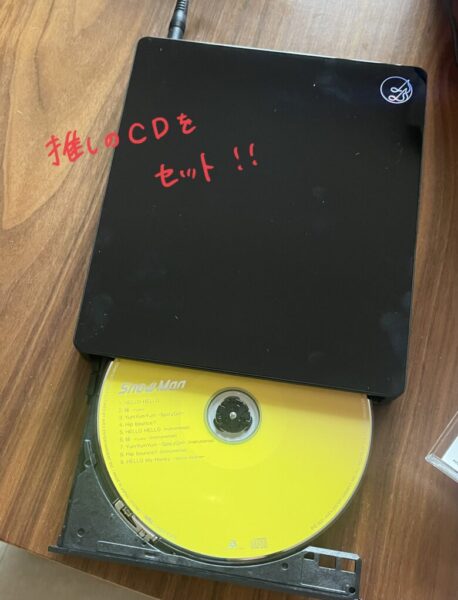
③スマホとCDレコをWi-Fiで繋ぎます。
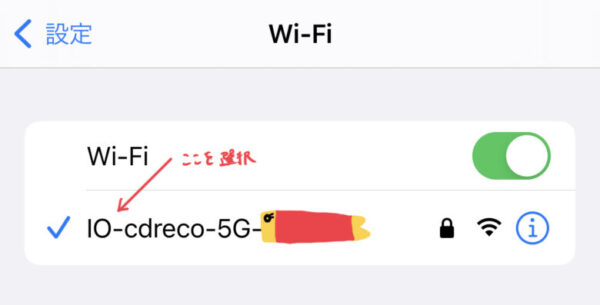

このとき、家のWi-Fiに繋ぐわけではないよ。

CDレコのWi-Fiとスマホを繋げるよ。
家にWi-Fi環境がなくても使えるから安心してね!
④CDレコ専用アプリの”その他”を開き、CDをタップします。
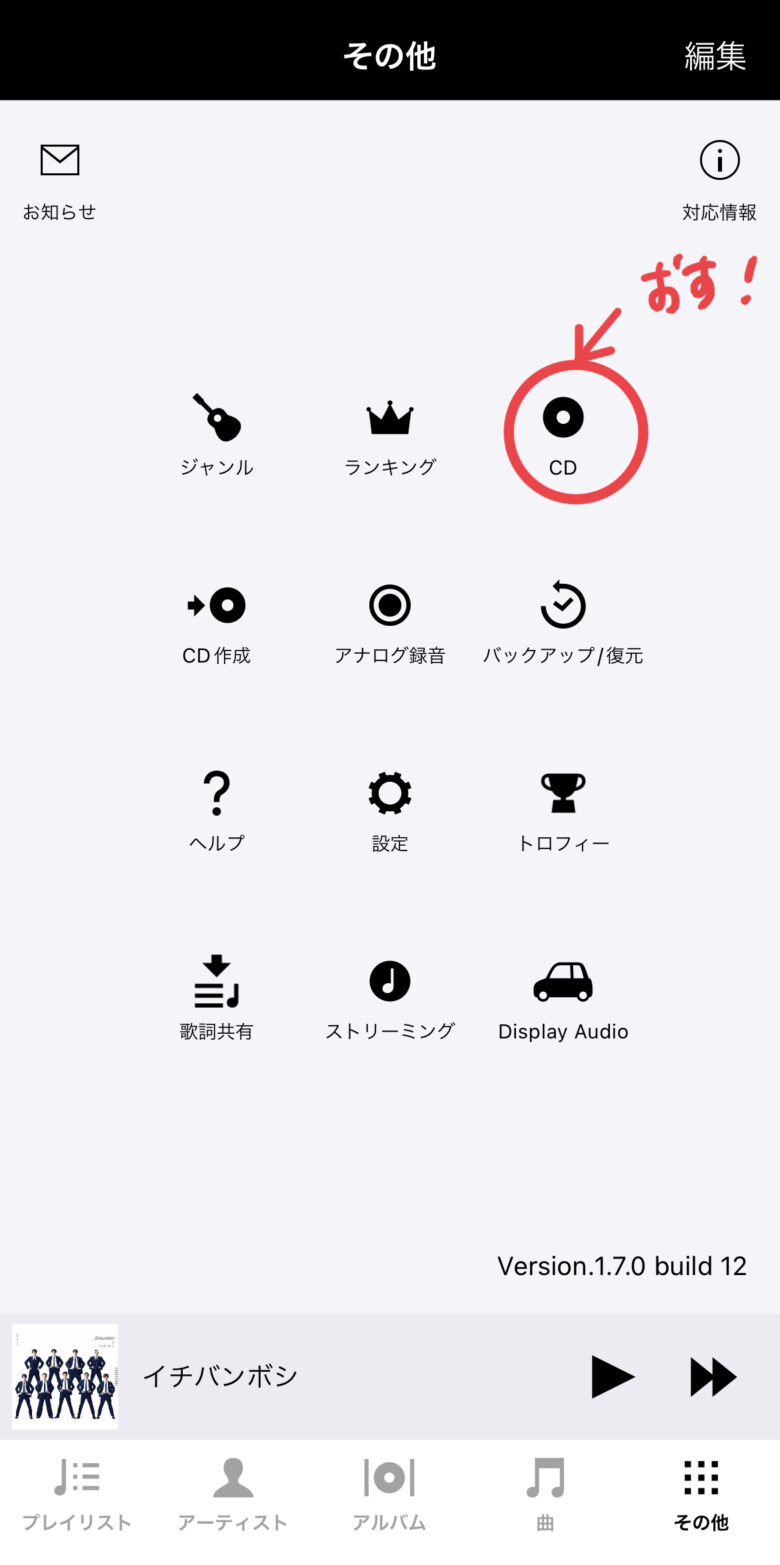
⑤自動的にCDの読み込みが始まります。
その後、スマホに取り込みたい曲を選択し、開始を押します。
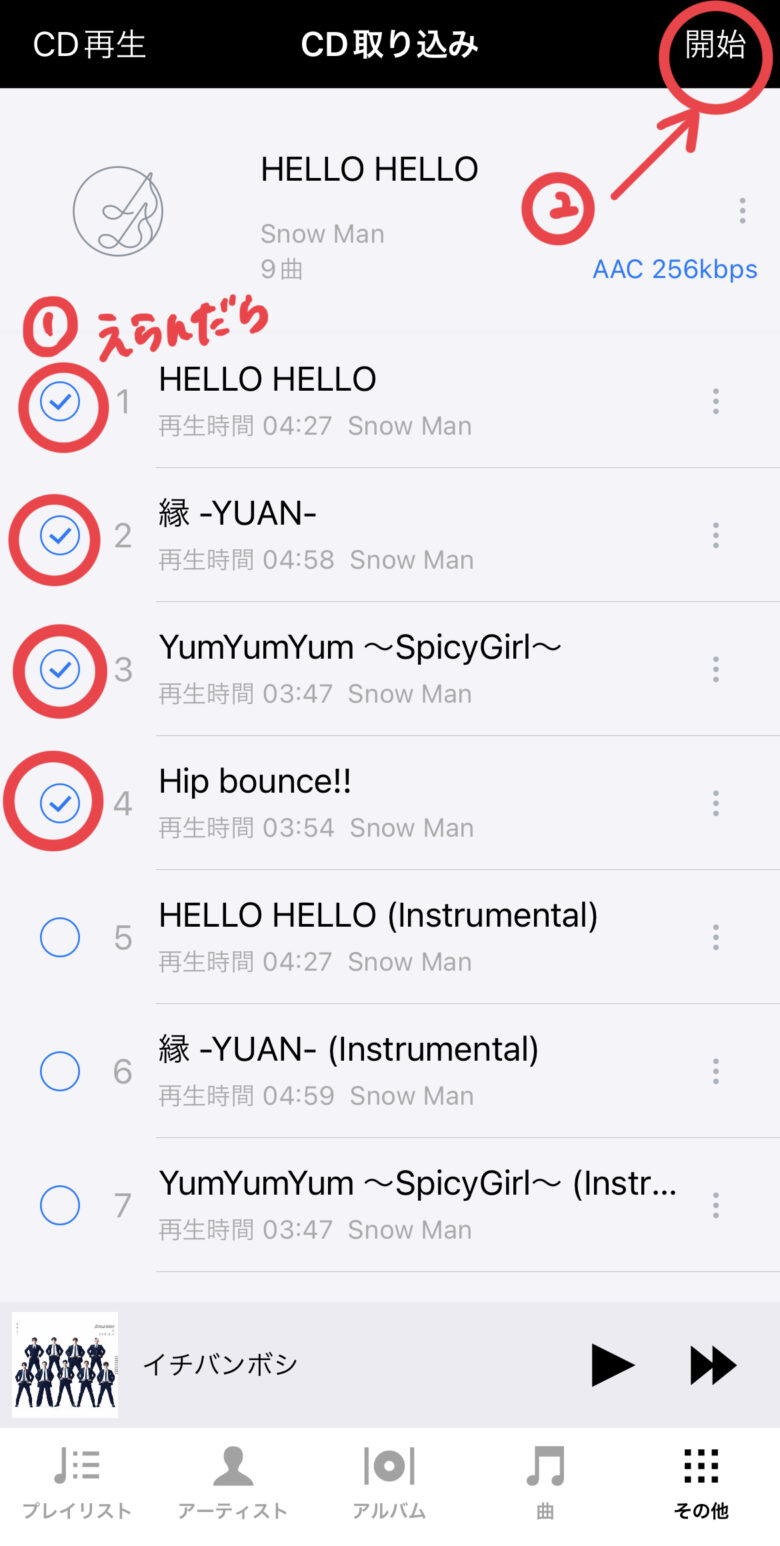
⑥あとは3分〜4分ほど待てば終了です!
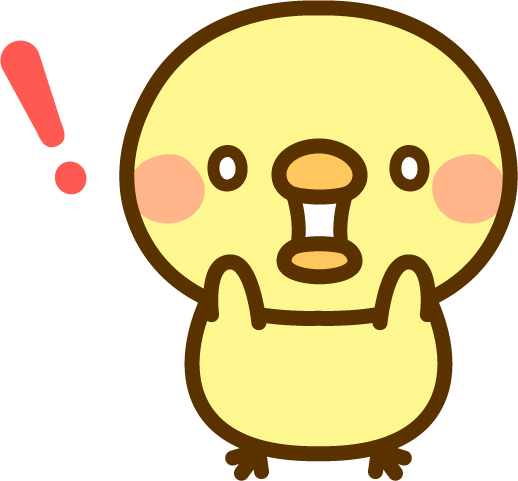
何か作業してたら、あっという間にスマホに曲が取り込まれてるよ(笑)
いかがでしょうか?
めちゃくちゃ簡単ですよね!
これまでパソコンを立ち上げるのに3分〜4分ほどかかっていたのではないでしょうか?
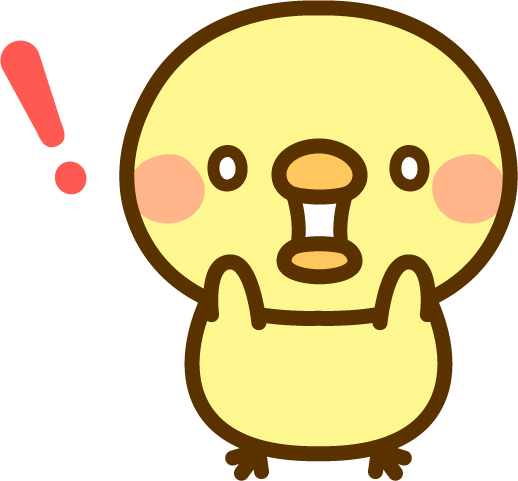
CDレコならパソコンを立ち上げている間に、すでに完了してるよ!
10曲程度のアルバムでも、5分もあれば全てiphoneに取り込まれますよ^ ^

CDレコは本当におすすめだよ!
3年使った感想は?

CDレコはめちゃくちゃ便利!
買ってよかったよ。
CDレコを買うまではパソコンを立ち上げるのがめんどくさくて、そのままCDを買って放置なんてこともありました(^◇^;)
パソコンを立ち上げるのも時間がかかるし、さらにitunesを立ち上げるとなるとめんどくさいことこの上なし(笑)

だけど、今はCDレコにセットして放置してたら、あっという間に終わってるよ!
しかも、CDが流れている間に、ボタンひとつ押せば歌詞まで表示してくれるんです。


それに、CDデータを読み込んで、ちゃんとジャケ写も表示してくれるよ。
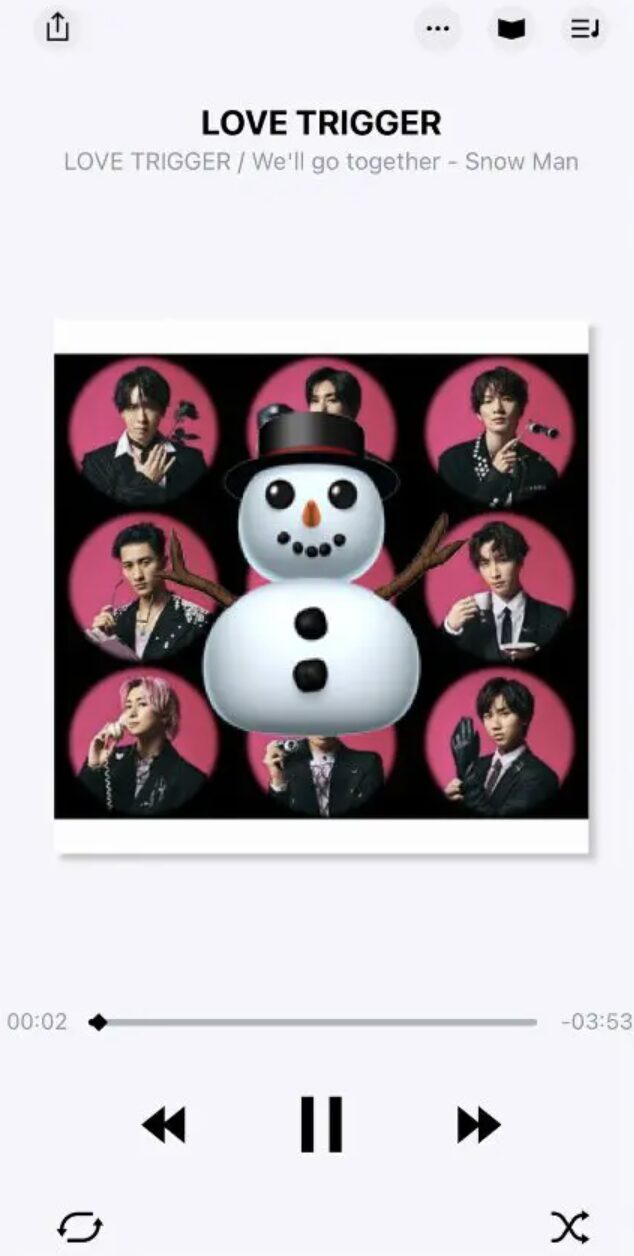
CDレコがあれば、簡単にiphoneに曲を入れることができます。
推しのCDはもちろん、ちょっと聞いてみたいなぁというCDもレンタルしやすくなりますよね!
全オタクに広めたいです(笑)
私は一番スタンダードなモデルのCDレコを使っています。
\CDレコのスタンダードモデル!/

私が持ってるのもこれの黒だよ。

ただ、CDレコにはたくさん種類があるんですよね。

”他のCDレコも気になる!”
そんな方は別の記事も読んでみてね!
>>CDレコの詳しい説明はこちら
3形態あるジャニーズCDは曲が重複することはないの?
ジャニーズのCDをよく買う方なら分かっていただけると思うのですが、大抵、ジャニーズのCDは初回盤2種類と通常盤1種類が発売されます。
私も大好きなグループの場合は3形態買うことも多いです。
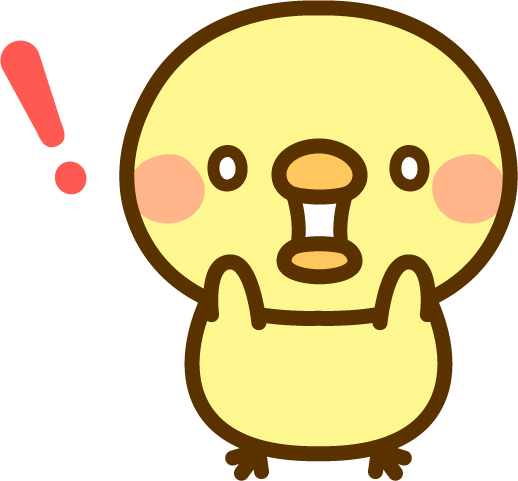
そんなとき、同じ曲は重複せずに取り込んで欲しいよね!
でも、安心してください。
CDレコはとても優秀です!

重複していたら、CDレコが教えてくれるよ。
CDレコが教えてくれるので、重複して取り込むか取り込まないかを選択できます。

取り込んでほしい曲だけを入れることができるから、安心してね!
口コミも紹介!
ここまでは私のCDレコの感想をお伝えしてきました。

他の人の感想も気になるよね!
ということで、実際にCDレコを使用している方の口コミも調べてみました。
友達からCDレコの便利さを教えてもらい、早速購入!
— YURI💜 (@Blue_Purple_sz) May 22, 2022
めちゃくちゃ便利でたまってたCD取り込みまくった😊
CDレコ初めて使ったけどすごい便利。
— tarooora (@tarooora) May 20, 2022
リーダーさんがプレゼントくれた
— 小夏🎻 (@asunotuki) May 19, 2022
CD好きな私がすごく欲しかったCDレコ
便利便利便利
もうねずっと好きな音楽と一緒にいられるとか幸せすぎ pic.twitter.com/2FtR7fGNv6

みんな、CDレコは便利と言ってるね!
やっぱり、CDレコは買って損はない商品だと思います。
なんだか回し者みたいになってますが・・・(笑)
”パソコンの立ち上げがめんどくさい。”
”ジャニーズのCDを開封しないでそのまま放置している”

そんな方こそCDレコはおすすめだよ!
\CDレコのスタンダードモデル!/

私が使ってるのはこれの黒!

過去のitunesの曲はどうなる?

さて、CDレコの良さを語ったところで、過去に入れたitunesの曲はどうなるのか気になりますよね!
まず、CDレコを介してitunesに曲を入れることはできません。
ただし、過去のitunesの曲をCDレコ専用アプリに同期することは可能です。

CDレコで取り込んだ曲は、CDレコ専用アプリでしか聴くことができないよ。
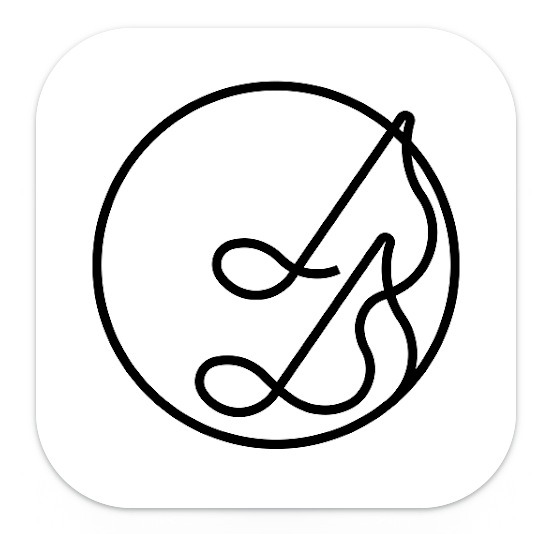

でも、安心して!
CDレコ専用アプリの設定から、”itunesの音楽データ”も取り込むことが可能だよ。
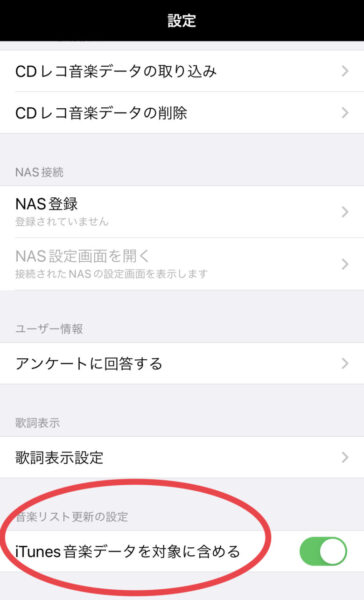
この設定をオンにしておけば、CDレコ専用アプリで過去のitunesの曲も一緒に聴くことが可能になります!
CDレコにはシャッフル再生機能もあります。
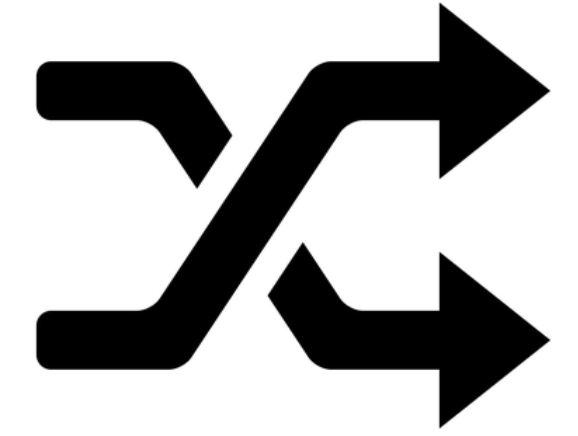
itunesに入ってた過去の推しの曲と最新の推しの曲を一緒にシャッフルしながら聴くこともできますよ♪

CDレコはとっても優秀!
ジャニオタさんは重宝すると思うよ!
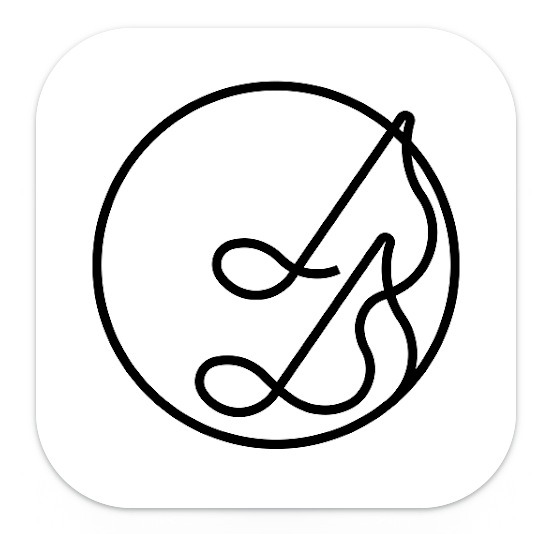
ジャニーズCDをパソコン無しでiphoneに入れる方法のまとめ

この記事では「ジャニーズ(スタエン)CDをパソコン無しでiphoneに入れる方法。itunesも可能?」と題して、
- ジャニーズのCDの曲をパソコン無しでiphoneに入れる方法
をご紹介しました。

似た商品はあるけど、私のおすすめはCDレコだよ!
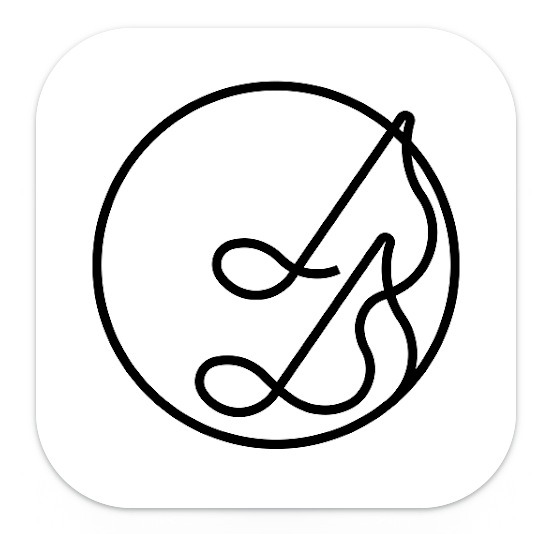
過去のitunesの曲も一緒に聴きたいのであれば、CDレコ1択です!
\CDレコのスタンダードモデル!/

私が使ってるのはこれの黒!

ですが、やっぱりオタクをするにはお金が必要!
なるべく安く買いたいと思う方もいますよね。
そんな方にはラクレコもおすすめです。
ラクレコは過去のitunesの曲を1つのアプリで聴く機能はないですが、その分CDレコより2,000円ほど安いです。
もし、安さを求めてるなら、ラクレコもおすすめですよ♪
ラクレコの方が安いけど、
\シンプルで機能十分!/
いずれにせよ、ジャニーズ(スタエン)のCDをよく聴く方ならあって損はない商品です!
パソコンを立ち上げるのがいちいち面倒という方や家にパソコンがないという方は、ぜひ使ってみてくださいね。

最後まで読んでいただき、ありがとうございました!
